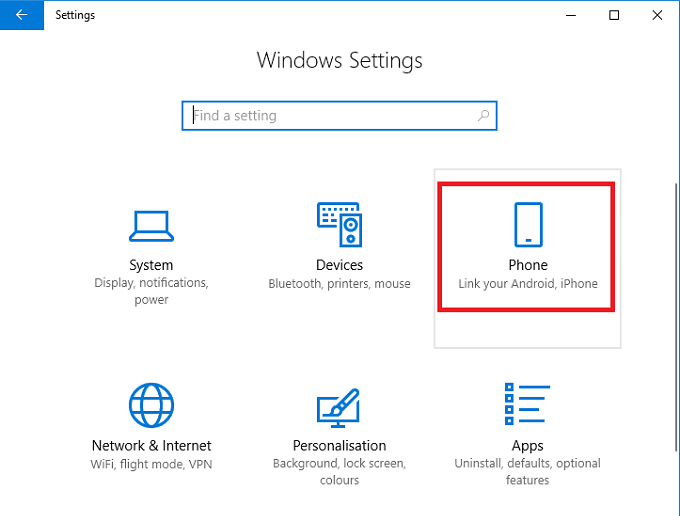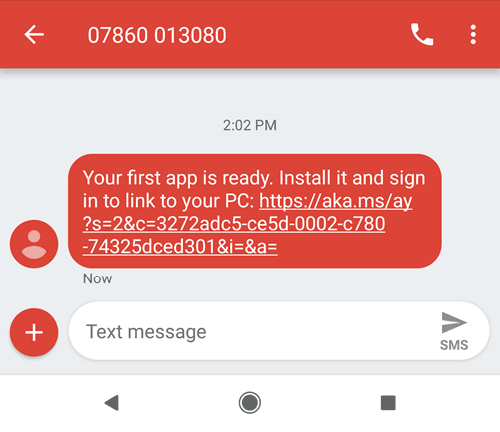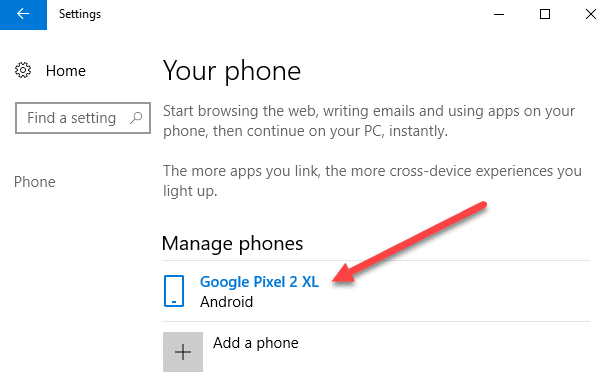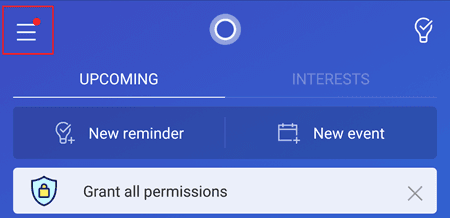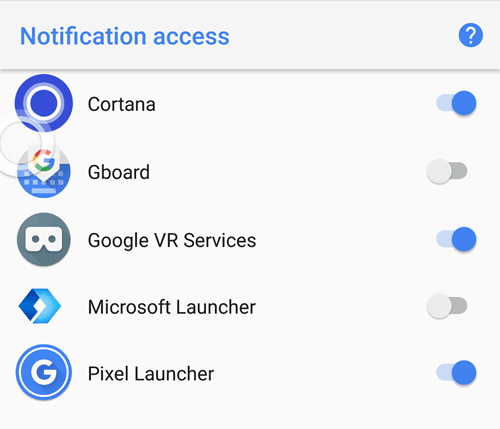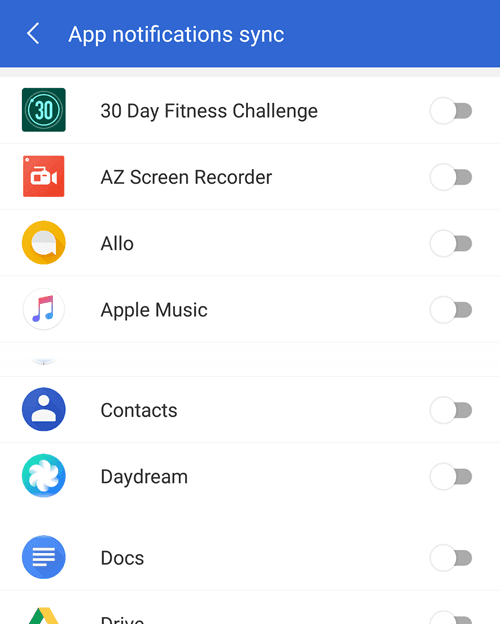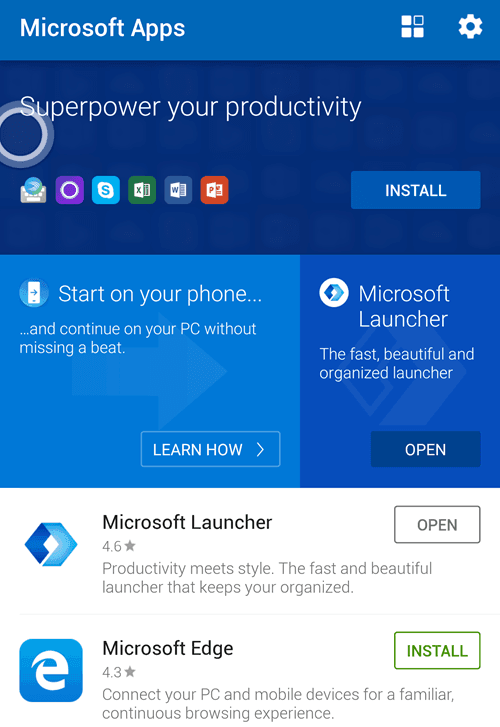Sabíeu que podeu enllaçar el vostre telèfon intel·ligent Android amb Windows 10 per crear una experiència simplificada entre els dos dispositius?
Un cop configurat, podeu navegar per la web, utilitzar aplicacions, enviar correus electrònics i fer altres tasques al vostre telèfon intel·ligent, després canviar sense problemes al vostre ordinador i continuar les tasques on vau deixar.
En aquest article, us expliquem com podeu començar amb aquestes funcions recents a Windows 10.
Com afegir el vostre telèfon a Windows 10
Per començar, mirem com podeu connectar el vostre telèfon al vostre PC amb Windows 10. Comenceu seguint els passos que s'indiquen a continuació.
- Premeu la tecla de Windows o feu clic al botó del menú Inici de Windows.
- A continuació, cerqueu Configuració o feu clic a la icona d'engranatge i obriu l'aplicació Configuració.
- Feu clic a l' opció Telèfon a l'aplicació Configuració.
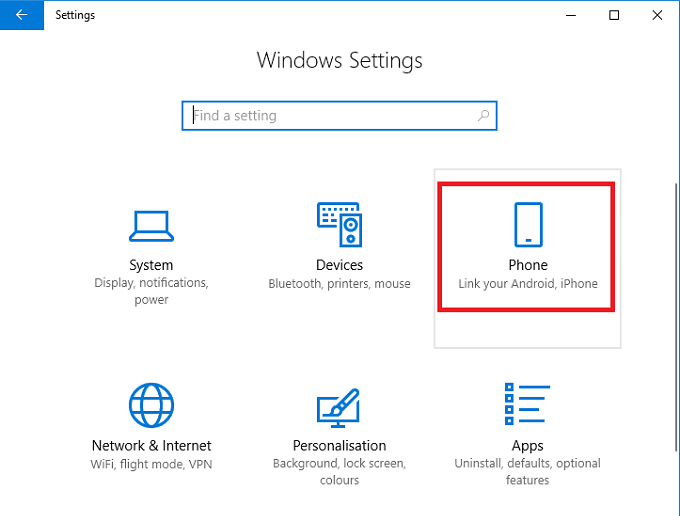
- Després d'això, feu clic a l' opció Afegeix un telèfon .
- Se us demanarà que introduïu el vostre número de telèfon.
- Un cop hàgiu introduït el vostre número de telèfon, rebreu un missatge de text al dispositiu.
- Obriu el missatge de text i feu clic a l'enllaç per accedir a l'aplicació Microsoft Launcher.
- Instal·leu l'aplicació i obriu-la.
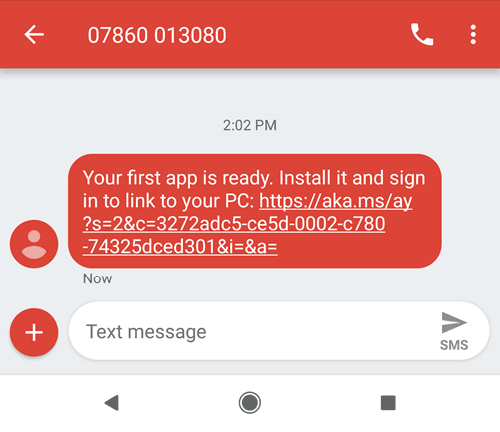
- Un cop instal·lada l'aplicació al vostre telèfon intel·ligent Android, toqueu Comença .
- Passeu per les opcions de personalització.
- Finalment, inicieu la sessió al compte de Microsoft que també feu servir al vostre ordinador.
- Ara hauríeu de veure que el vostre telèfon apareix al vostre PC a l' àrea El vostre telèfon al menú de configuració.
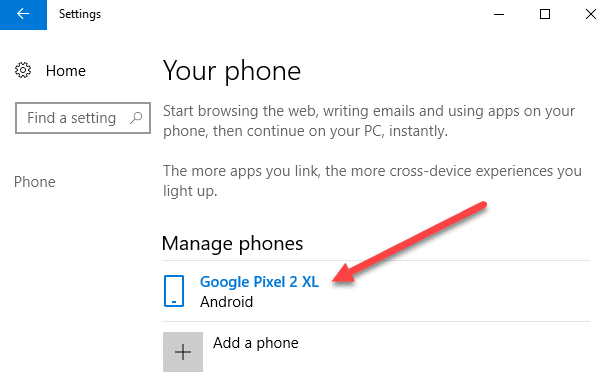
Com utilitzar un telèfon enllaçat a Windows 10
Un cop enllaçat el vostre telèfon intel·ligent Android al vostre PC amb Windows 10, podeu fer diverses coses. A continuació hem fet una ullada a algunes d'aquestes característiques.
Com obtenir notificacions d'Android a Windows 10
La manera més senzilla d'obtenir les notificacions més bàsiques dels telèfons intel·ligents al vostre PC amb Windows 10 és instal·lar l'aplicació Microsoft Cortana des de Google Play Store. Seguiu els passos per instal·lar Cortana i configurar les notificacions.
- Obriu l'aplicació Google Play Store al vostre telèfon.
- Cerca Cortana.
- Instal·leu Microsoft Cortana.
- Un cop instal·lat, obriu Cortana
- Toqueu el botó de tres menús a la part superior dreta i, a continuació, toqueu Configuració
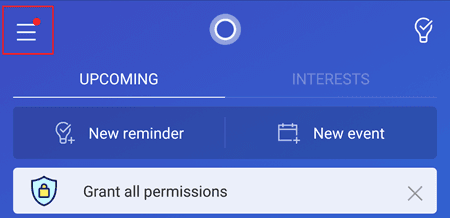
- Un cop al menú de configuració, toqueu Cross Device .
- A continuació, toqueu per activar les notificacions de trucades perdudes, missatges entrants o bateria baixa.
- També pots tocar Sincronització de notificacions d'aplicacions per rebre notificacions d'aplicacions de totes les teves aplicacions.
- Aleshores, heu de donar accés a les notificacions de Cortana.
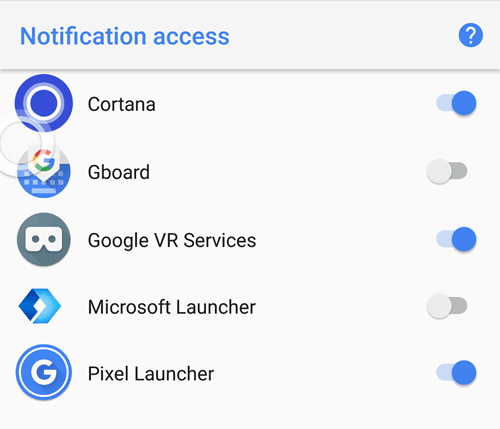
Després d'això, toqueu el botó enrere i, a continuació, trieu per a quines aplicacions voleu sincronitzar les notificacions.
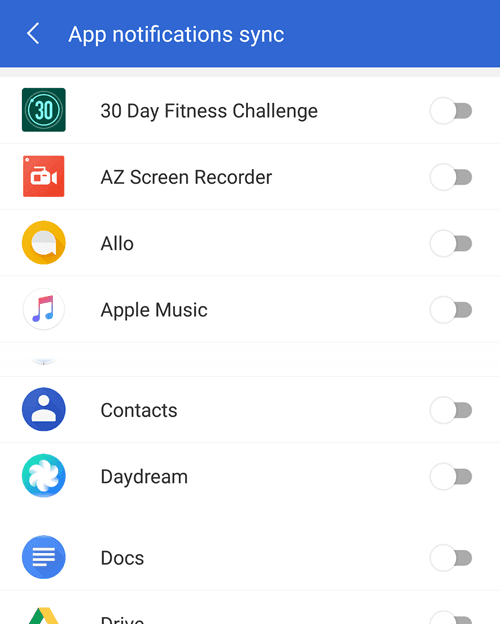
Totes les notificacions de l'aplicació escollida es sincronitzaran ara amb el vostre ordinador.
Com utilitzar les aplicacions de Microsoft a Android i PC
Si voleu utilitzar aplicacions sense problemes entre el vostre telèfon Android i el vostre PC amb Windows, una de les millors coses que podeu fer és utilitzar l' aplicació Microsoft Apps de Google Play Store.
Si baixeu Microsoft Apps, veureu una llista d'aplicacions que són compatibles amb el vostre ordinador amb Windows 10 i el vostre telèfon intel·ligent Android. Les aplicacions inclouen el navegador Microsoft Edge, Microsoft Word, Microsoft Excel, PowerPoint, Skype, OneDrive i altres aplicacions basades en Microsoft.
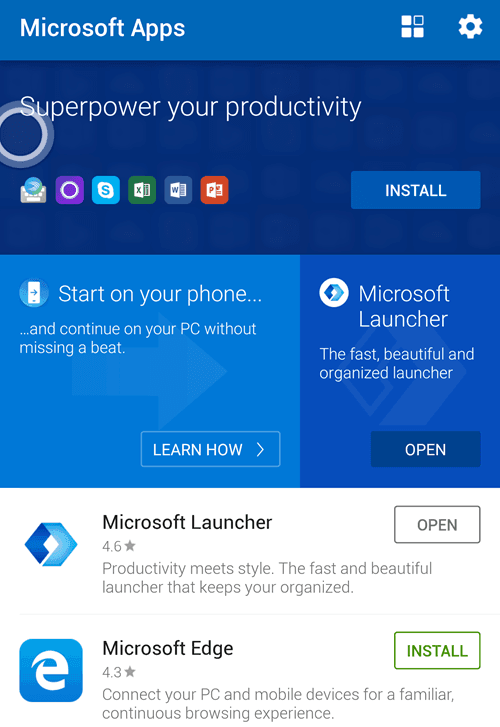
Gràcies per dedicar-vos el temps a llegir la nostra guia. Amb sort, ara sabràs tot el que cal saber sobre enllaçar el teu telèfon intel·ligent Android amb Windows 10. Què en penses sobre aquesta nova funció? Gaudeix!